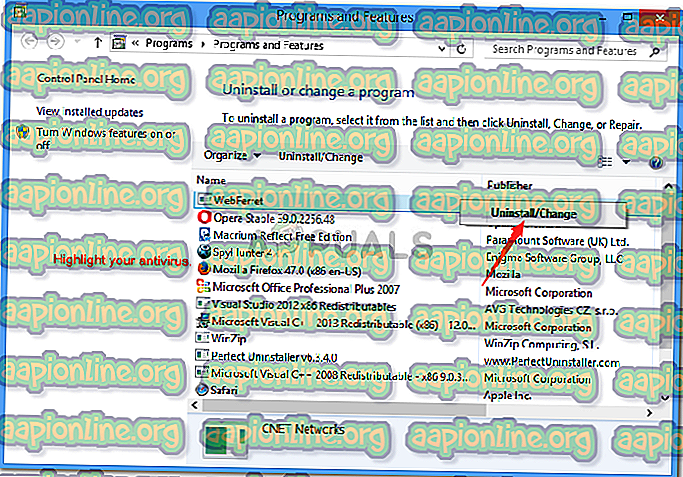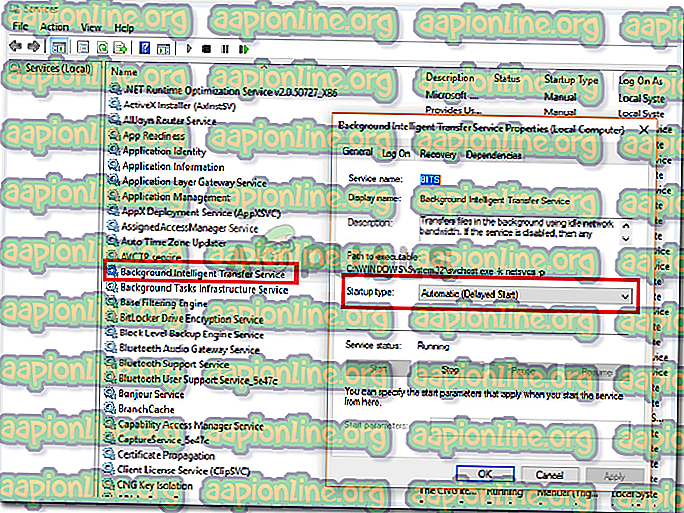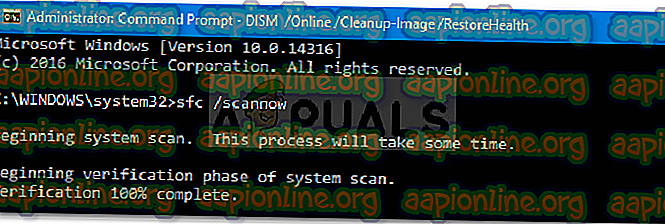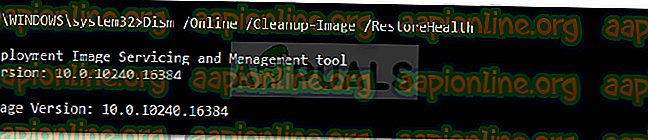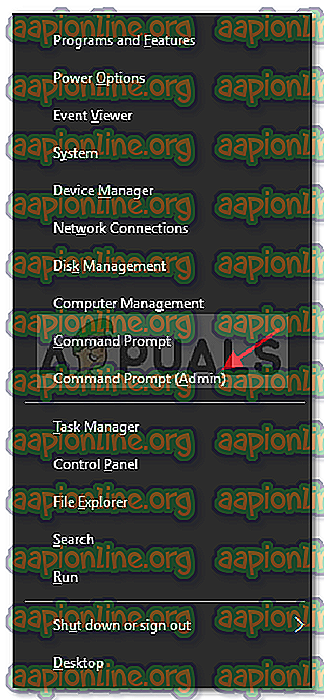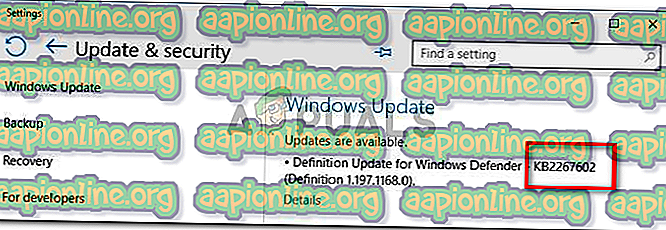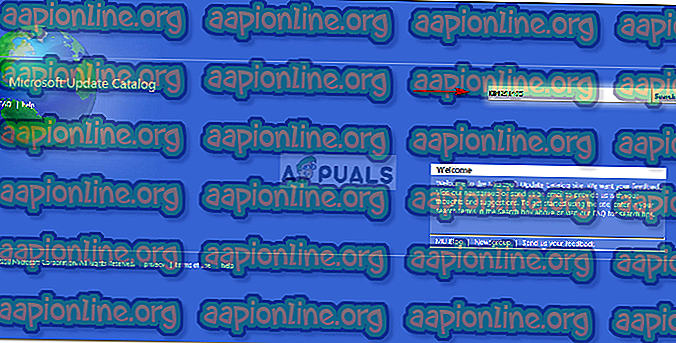Popravek: Napaka pri posodobitvi sistema Windows 10 0x8007042b
Posodobitve naj bi uporabnikom prinesle nove vsebine in funkcije uporabnikov. Vsaka programska oprema zunaj zahteva redne posodobitve, ne glede na to, kako majhen je projekt, bodo potrebne posodobitve. Tukaj Windows 10 ni izjema. Vendar tisto, kar resnično boli, ne more posodobiti sistema, medtem ko drugi uživajo v njem.
Kot primer je mogoče uporabiti napako 0x8007042B . Posodobitve sistema Windows naj bi odpravile znane napake, vendar ko posodabljanje samega sistema postane napaka, to je resnično ovira. Spodaj so znani vzroki napake. in navodila, ki se vam bodo pomagala znebiti.

Kaj povzroča napako pri posodobitvi 0x8007042B?
Med uporabo programa Windows Update Assistant ne moremo prerokovati dejstva, da se pozneje po cesti lahko pojavijo napake s samim asistentom. Posledično so vzroki napake 0x8007042B -
- Posodabljanje preko Windows Update Assistant . Ta napaka se lahko pojavi, ko posodabljate sistem s programom Windows Update Assistant.
- Poškodovane sistemske datoteke . Drugi vzrok te napake so poškodovane sistemske datoteke. Če ste ujeti s poškodovanimi datotekami sistema Windows, poskusite datoteke popraviti čim hitreje, saj predstavljajo resnično grožnjo.
Zdaj, ko smo obravnavali vzroke, pojdimo do rešitev: -
1. rešitev: Odstranjevanje ali onemogočanje vašega protivirusnega programa
Nekateri uporabniki so poročali, da so se pri nekaterih protivirusnih virusih, kot so Kaspersky, Comodo, Avast itd., Pojavile napake, zato je vaš prvi korak onemogočanje protivirusnih virusov. Če vaša napaka še vedno traja, je čas, da protivirusno napravo popolnoma odstranite iz sistema. To lahko storite na:
- Odprite meni Start in kliknite Nadzorna plošča .
- Na nadzorni plošči preklopite na » Odstrani program « pod Programi.
- Poiščite svoj protivirusni program in dvokliknite, da ga odstranite.
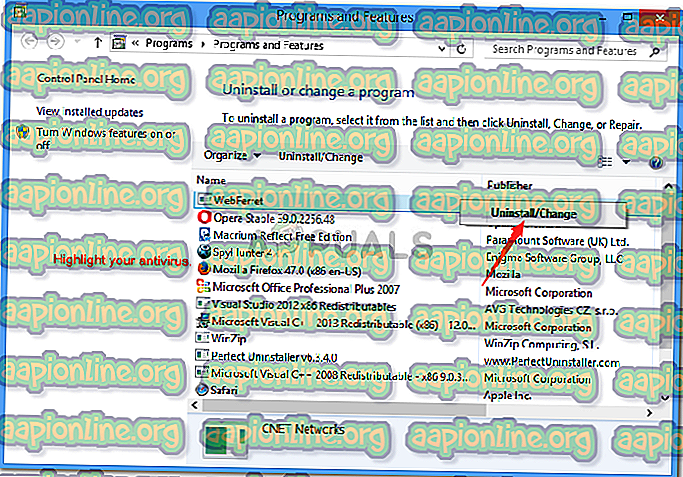
Poskusite posodobiti okna in preverite, ali je to odpravilo vašo rešitev. Če bi odpravil vašo težavo, mislim, da bi morali razumeti, če resnično spet potrebujete protivirus.
2. rešitev: Znova zaženite BITS
Storitev inteligentnega prenosa ozadja (znana tudi kot BITS) je komponenta sistema Windows, ki je odgovorna za preverjanje posodobitev sistema Windows in njihovo nalaganje. Vaša napaka se je morda pojavila zaradi napake BITS, zato poskusite znova zagnati storitev. Če želite znova zagnati, je to, kar morate storiti:
- Pritisnite Winkey + R, da odprete Run.
- Vtipkajte services.msc v Run.
- Na seznamu storitev poiščite BITS.
- Dvokliknite nanj, da odprete Lastnosti.
- Na zavihku Splošno v lastnostih izberite » Samodejno (z zakasnitvijo) « na spustnem seznamu Vrsta zagona .
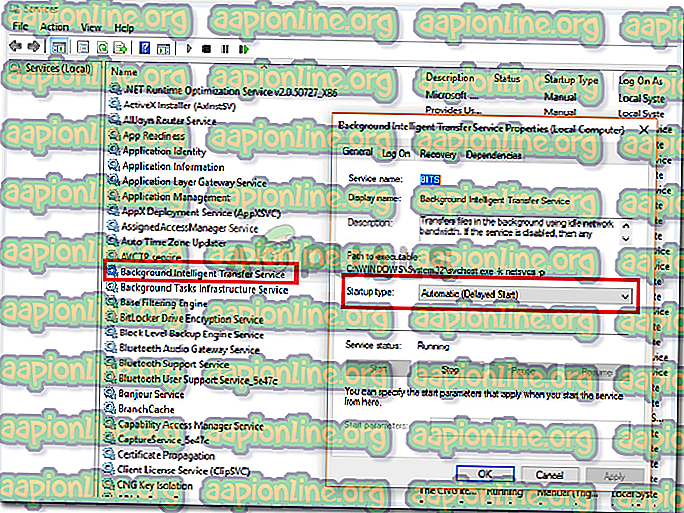
- Kliknite Uporabi in nato kliknite Ustavi.
- Storitev znova zaženite s klikom na 'Start' in nato OK.
Ponovno posodobite svoj Windows in preverite rezultate.
3. rešitev: Zaženite DISM in SFC
Kot smo že omenili, se napaka lahko pojavi zaradi poškodovanih sistemskih datotek. Za popravilo sistemskih datotek ima Windows vgrajeno orodje, ki vam omogoča, da to storite precej enostavno. Takole lahko popravite datoteke:
- Odprite meni Start in vnesite cmd.
- Z desno miškino tipko kliknite cmd in izberite » Zaženi kot skrbnik «.
- Vnesite naslednji ukaz:
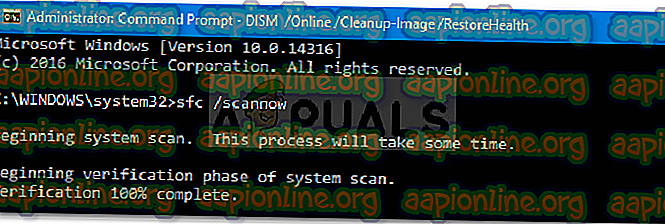
Sfc / scannow
- To bo trajalo nekaj časa, zato poskrbite, da boste imeli čas.
- Poskusite posodobiti okna. Če je težava še vedno prisotna, vnesite naslednje ukaze v cmd:
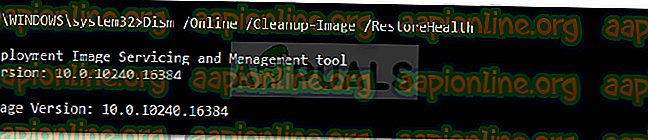
DISM / Online / Cleanup-Image / RestoreHealth
Ko se to konča, poskusite znova zagnati posodobitve sistema Windows.
4. rešitev: Ponastavitev komponent za posodobitev sistema Windows
Uporabniki so poročali, da je bila njihova težava odpravljena s ponastavitvijo komponent za Windows Update. Svoje komponente Windows Update lahko ponastavite tako:
- Pritisnite Winkey + X, ki odpre meni. Kliknite » Ukazni poziv (Administrator) «.
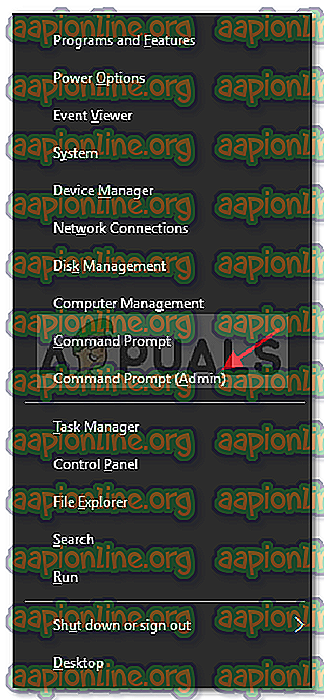
- V ukazni poziv vnesite naslednje zaporedje:
net stop wuauserv net stop cryptSvc net stop bits net stop msiserver ren C: \ Windows \ SoftwareDistribution SoftwareDistribution.old ren C: \ Windows \ System32 \ catroot2 catroot2.old net start wuauserv net start cryptSvc net start bits net start msiserver pause

Po vnosu vseh teh ukazov preverite, ali je vaša težava odpravljena.
5. rešitev: Ročno nalaganje posodobitve
Če se napaka še naprej pojavlja, lahko poskusite prenesti in namestiti posodobitev ročno. Če želite dobiti kodo posodobitve, ki jo iščete, naredite to:
- V iskalno vrstico sistema Windows vnesite ' posodobitve '.
- Izberite " Preveri posodobitve ", ki je prikazan pod Najboljše ujemanje.
- Od tam kopirajte posodobitveno kodo (v obrazcu KB2131231).
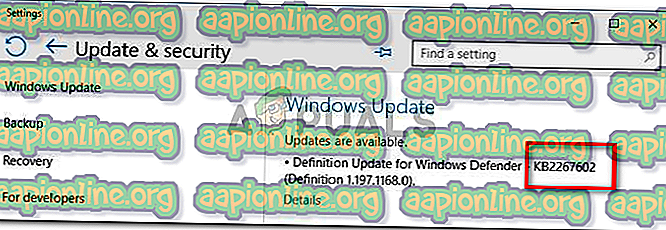
- Pojdite na Microsoftov katalog posodobitev.
- V iskalno vrstico vnesite kodo za posodobitev in pritisnite enter.
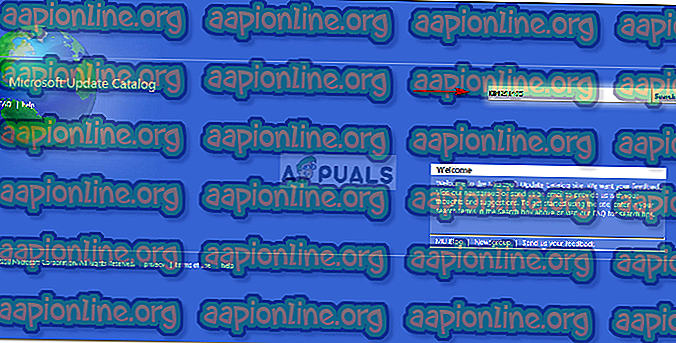
- Prenesite posodobitev za svojo različico sistema Windows.
- Če želite namestiti posodobitev, zaženite naloženo datoteko in jo namestite
Morda boste morda morali znova zagnati napravo med ali po namestitvi.